- Windowsがドライバーをダウンロードできない場合、これはPC上で多くの問題を引き起こす可能性があります。
- 最初の解決策は 一時的に を無効にする 電流 アンチウイルス。
- ディスク容量を確認して、更新のための十分なスペースがあるかどうかを確認する必要があります。
- インターネット接続が問題を引き起こす可能性があります。すべてが正常に機能していることを確認してください。

このソフトウェアは、一般的なコンピューターエラーを修復し、ファイルの損失、マルウェア、ハードウェア障害からユーザーを保護し、最大のパフォーマンスを得るためにPCを最適化します。 3つの簡単なステップでPCの問題を修正し、ウイルスを今すぐ削除します。
- RestoroPC修復ツールをダウンロードする 特許技術が付属しています(特許が利用可能 ここに).
- クリック スキャン開始 PCの問題を引き起こしている可能性のあるWindowsの問題を見つけるため。
- クリック 全て直す コンピュータのセキュリティとパフォーマンスに影響を与える問題を修正する
- Restoroはによってダウンロードされました 0 今月の読者。
ドライバーソフトウェアはすべてのPCの重要な要素ですが、Windowsがドライバーをまったくダウンロードできない場合があります。 古いドライバは多くの問題を引き起こす可能性がありますが、今日の記事では、それを完全に修正する方法を紹介します。
Windowsがドライバをダウンロードできないというエラーの原因
- 整合性チェックに失敗しました:Windowsは通常、インストール中にドライバーの信頼性をテストします。 これらのテストに失敗したドライバーは、ダウンロードできなくなる可能性があります。
- サードパーティアプリケーション:一部のサードパーティソフトウェアは、ダウンロード中のドライバと競合して問題が発生することがあります。
- 破損したドライバーファイル:問題のドライバーのパッケージは、ソースで破損または不完全である可能性があります。
- ウイルス対策ソフト:ドライバーは通常.exe形式であるため、アンチウイルスがドライバーをマルウェアと間違えている可能性があります。
- WindowsUpdateの課題:Windows Updateサーバーで問題が発生している場合、必要なドライバーのダウンロードに失敗することがあります。
Windows 10にドライバーをインストールできない場合はどうすればよいですか?
- ドライバーの署名チェックを無効にする
- サードパーティのツールを使用する
- SmartScreenフィルターを無効にする
- ディスク容量を確認してください
- アンチウイルスを無効にする
- PCを再起動します
- インターネット接続を確認してください
1. ドライバーの署名チェックを無効にする
前述のように、Windowsはデフォルトで、署名された(検証済みの)ドライバーのみを許可するようにプログラムされています。 ドライバーが署名されている場合、Windowsはドライバーをダウンロードできません。 ただし、次の手順で修正できます。
- クリックしてください スタートボタン.
- の中に 探す ボックス、タイプ cmd.
- 右クリック cmd. クリック 管理者として実行.
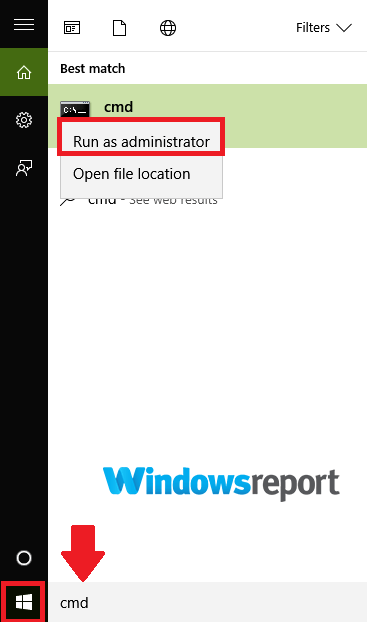
- 次のように入力します bcdedit.exe / set nointegritychecks on コマンドを押してからを押します 入る. これにより、問題が発生する可能性のあるドライバーチェックがオフになります。
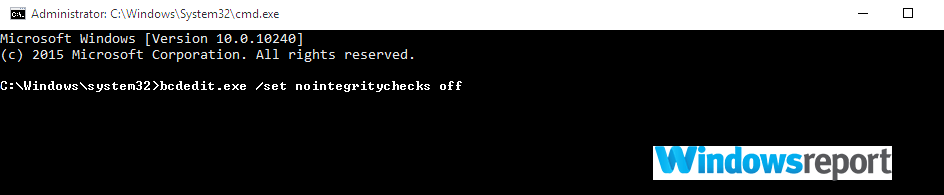
- 頑固なドライバーを新たにダウンロードしてみてください。
ドライバーの確認を復元するには、次のように入力します bcdedit.exe / set nointegritychecks off に コマンド・プロンプト 次にを押します 入る.
2. サードパーティのツールを使用する
ドライバーを手動でダウンロードすることは、特にどこでどのドライバーをダウンロードするかわからない場合は、面倒な作業になる可能性があります。 Windowsが何らかの理由でドライバーをダウンロードできない場合は、いつでもサードパーティのソリューションを使用してみることができます。
 ドライバーは、PCおよび日常的に使用するすべてのプログラムに不可欠です。 クラッシュ、フリーズ、バグ、ラグ、その他の問題を回避したい場合は、それらを最新の状態に保つ必要があります。ドライバーの更新を常にチェックするのは時間がかかります。 幸い、新しい更新を安全にチェックして簡単に適用できる自動化されたソリューションを使用できます。そのため、強くお勧めします。 DriverFix.次の簡単な手順に従って、ドライバを安全に更新します。
ドライバーは、PCおよび日常的に使用するすべてのプログラムに不可欠です。 クラッシュ、フリーズ、バグ、ラグ、その他の問題を回避したい場合は、それらを最新の状態に保つ必要があります。ドライバーの更新を常にチェックするのは時間がかかります。 幸い、新しい更新を安全にチェックして簡単に適用できる自動化されたソリューションを使用できます。そのため、強くお勧めします。 DriverFix.次の簡単な手順に従って、ドライバを安全に更新します。
- DriverFixをダウンロードしてインストールします.
- アプリケーションを起動します。
- DriverFixがすべての障害のあるドライバーを検出するのを待ちます。
- これで、ソフトウェアに問題のあるすべてのドライバーが表示されます。修正したいドライバーを選択するだけです。
- DriverFixが最新のドライバーをダウンロードしてインストールするのを待ちます。
- 再起動 変更を有効にするためのPC。

DriverFix
この強力なソフトウェアを今すぐダウンロードして使用すれば、ドライバーが問題を引き起こすことはもうありません。
ウェブサイトを訪問
免責事項:このプログラムは、いくつかの特定のアクションを実行するために無料版からアップグレードする必要があります。
3. SmartScreenフィルターを無効にする
窓' SmartScreen フィルタは、ドライバーのダウンロード、ファイル、アプリケーション、およびWebサイトをスキャンし、ドライバーやアプリケーションを含む認識されないコンテンツを自動的にブロックします。 Windowsがドライバーをダウンロードできない場合は、次の手順でこの機能を無効にしてみてください。
- を開きます WindowsDefenderセキュリティセンター スタートメニューからアクセスします。
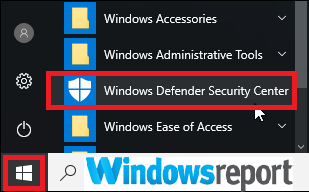
- 次に、をクリックします アプリとブラウザの制御 これらのオフ設定を取得するには、WindowsDefenderのサイドバーにあるオプション。
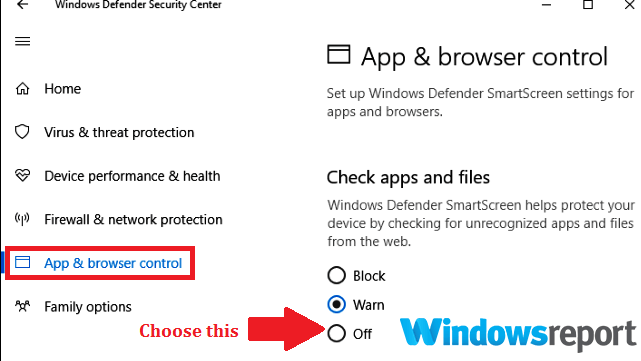
4. ディスク容量を確認してください
一部のドライブは大きく、十分な不足があると問題が発生します ディスクスペース. スペースを解放するには、次のことを実行することをお勧めします。 ディスククリーンアップ. 次の手順に従ってください。
- クリック スタートボタン、タイプ ディスククリーンアップ それを検索します。
- 選択する ディスククリーンアップ 表示された結果から。
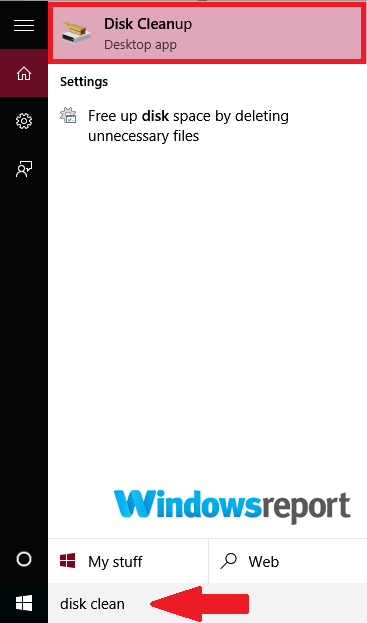
- ドライブパーティションを選択します (C :) スペースを作成してクリックします OK.
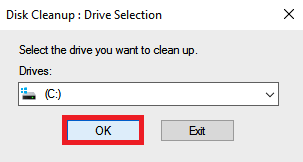
- ツールが使用可能なスペースを計算するまでしばらく待ってから、 小切手 削除するすべてのファイルタイプ。
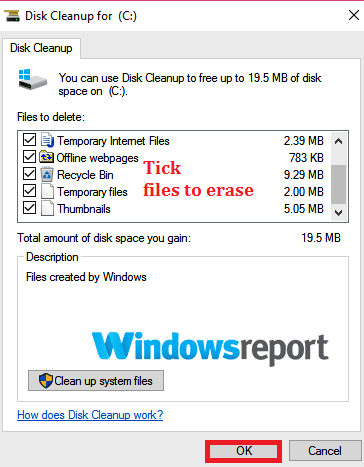
- 選択する OK.
ダウンロードプロセスを再開し、問題が解決したかどうかを確認します。 まだの場合は、次のように重要でないシステムファイルを削除して、より多くのスペースを解放します。
- に戻る ディスククリーンアップ ウィンドウと選択 システムファイルをクリーンアップします.
- 次のようなファイルを含め、削除する関連ファイルタイプを選択します 一時的なWindowsインストールファイル.

- 選択する OK.
問題がまだあるかどうかを確認します。
5. アンチウイルスを無効にする
ウイルス対策ソフトウェアは、コンピューターを無数のセキュリティ脅威から保護しますが、誤ってマルウェアとしてラベル付けした後、特定のドライバーのダウンロードをブロックすることがあります。
Windowsがドライバをダウンロードできない場合は、現在のウイルス対策を一時的に無効にして、ダウンロードを再開してみてください。 同様に、ファイアウォールをオフにすると役立つ場合があります。 PCの脆弱性を減らすために、できるだけ早くすべての保護システムを再度有効にすることを忘れないでください。
それでも問題が解決しない場合は、別のウイルス対策ソフトウェアへの切り替えを検討することをお勧めします 優れた保護を提供し、システムに干渉することはありませんので、お気軽に試してみてください でる。
⇒ ESETNOD32を入手する
6. PCを再起動します
PCの再起動は非常に簡単ですが、多くの場合、非常に効果的です。 ただ リブート ダウンロードセンターに戻り、問題が正常に切り分けられて停止したかどうかを確認します。
複数のドライバーをダウンロードしようとしている場合は、すべてがダウンロードされるまで、各ドライバーで再起動し続ける必要がある場合があります。
7. インターネット接続を確認してください
鈍いまたは不安定 インターネット接続 また、ドライバーなどの主要なダウンロードの問題も発生します。 したがって、現在のインターネットリンクのトラブルシューティングが役立つ場合があります。
問題が解決しない場合は、別のWi-Fiネットワークに接続することをお勧めします。
これが、Windowsがドライバーをダウンロードできない場合に試すソリューションです。 これらの解決策が役に立った場合は、コメントセクションでお気軽にお知らせください。
 まだ問題がありますか?このツールでそれらを修正します:
まだ問題がありますか?このツールでそれらを修正します:
- このPC修復ツールをダウンロードする TrustPilot.comで素晴らしいと評価されました (ダウンロードはこのページから始まります)。
- クリック スキャン開始 PCの問題を引き起こしている可能性のあるWindowsの問題を見つけるため。
- クリック 全て直す 特許技術の問題を修正する (読者限定割引)。
Restoroはによってダウンロードされました 0 今月の読者。


